Разбираемся, какой диапазон Wi-Fi лучше использовать в многоквартирном доме и как переключиться на самый быстрый канал.
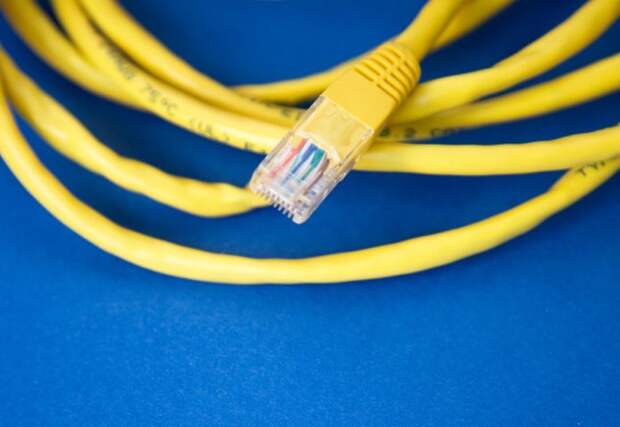
2,4 или 5 ГГц: какой диапазон использовать?
Существует множество принимающих устройств, поддерживающих только диапазон 2,4 ГГц. Из-за узкой пропускной способности и большого количества сторонних сетей в многоквартирных домах связь по 2,4 ГГц каналу оказывается медленной и часто обрывается.
Таким образом, максимальную производительности сети дает диапазон 5 ГГц.Чтобы подключить максимально возможное количество принимающих устройств в диапазоне 5 ГГц, задайте отдельные названия для сетей 2,4 и 5 ГГц. Как правило, это можно настроить в меню роутера «Дополнительно» — «Wi-Fi | Беспроводная сеть».
Если вы переименуете обе сети, то сможете переключить устройства, поддерживающие диапазон 5 ГГц, на менее нагруженный канал. Скорость по 5 ГГц сразу станет ощутимо выше. На устройствах с поддержкой частоты 2,4 ГГц скорость также станет выше, хоть и косвенным образом, – потому что 2,4 ГГц диапазон будет нагружен меньше.
Как выбрать самый быстрый канал Wi-Fi
Роутер автоматически выбирает канал с наименьшими помехами на месте своего расположения. Однако на месте принимающего устройства могут возникать локальные помехи, которым подвержен именно автоматически выбранный канал. Это обстоятельство окончательно уменьшает скорость и без того ослабленного расстоянием соединения.
 Поэтому сначала необходимо выяснить, какая сторонняя беспроводная сеть создает помехи на месте расположения самого дальнего принимающего сигнал устройства, и затем вручную установить канал, наименее подверженный помехам. Иногда проблема заключается в расположении самого передатчика — читайте, как правильно установить роутер.
Поэтому сначала необходимо выяснить, какая сторонняя беспроводная сеть создает помехи на месте расположения самого дальнего принимающего сигнал устройства, и затем вручную установить канал, наименее подверженный помехам. Иногда проблема заключается в расположении самого передатчика — читайте, как правильно установить роутер.
Можно сканировать беспроводные сети для устройств, на местах расположения которых возникает много проблем. Для смартфонов можно использовать инструмент Wifi Analyzer от разработчика VREM Software. Откройте приложение, коснитесь значка меню в левом верхнем углу и выберите «График каналов» – там в виде диаграммы отображается уровень сигнала и загруженность каналов.
Если в роли принимающего устройства используется компьютер или ноутбук под управлением Windows, установите программу Acrylic Wifi, запустите ее и следуйте инструкции:
- Активируйте через значок меню в правом верхнем углу «Advanced Mode»: на вкладке «AP channels in 2,4 GHz» отображается такая же диаграмма, как и в приложении для Android.
- Найдите свою беспроводную сеть и проверьте, сколько сторонних сетей используют тот же или смежный канал, что и ваше устройство, а также посмотрите уровень сигнала.
- На веб-интерфейсе маршрутизатора установите один из каналов 1, 6 или 11, который наименее подвержен помехам на месте расположения удаленного устройства. Ограничение этими каналами позволяет избежать наложения волн друг на друга, которое приводит к падению скорости в своей и сторонней беспроводной сети.
- После всех настроек обязательно проверьте скорость интернета с помощью нашего теста.
Свежие комментарии